
Non è fastidioso quando vuoi modificare un file PDF ed è protetto da password?
Bene, il punto è questo: ci sono molti modi per rendere modificabili i tuoi documenti PDF bloccati.
Anche se può essere irritante, la password ha uno scopo. Tuttavia, abbiamo creato una guida facile da seguire che ti aiuterà a sbloccare e modificare i file PDF protetti da password.
Oltre a ciò, esplorerai perché i PDF protetti sono preziosi e perché possono essere problematici. Inoltre, dopo aver seguito la nostra guida passo passo, saprai come sbloccare un PDF per la modifica.
In questo articolo
Come sbloccare un PDF per la modifica con una password
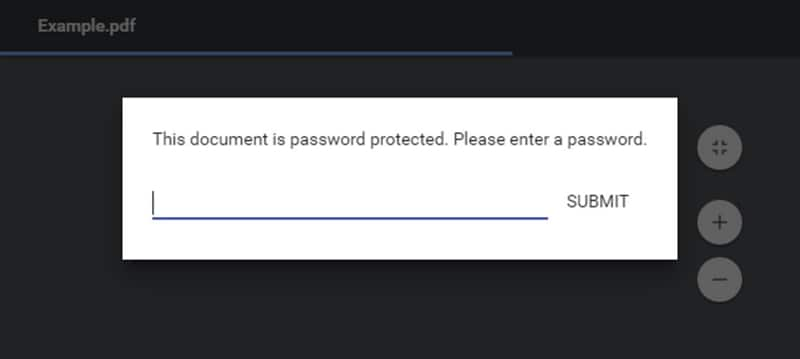
Non ti dà fastidio dover digitare la password ogni volta che vuoi aprire un file PDF? Certo che lo fa. Fortunatamente, puoi disattivare rapidamente le misure di sicurezza e accedere al tuo file senza la necessità di digitare ogni volta la password.
Il modo più semplice possibile inizia con tre piccoli passaggi:
- Apri il tuo PDF in un visualizzatore PDF, come PDFelement.
- Per aprire un file PDF con PDFelement, clicca su Apri PDF e seleziona il file PDF desiderato. In alternativa, trascina e rilascia il file PDF applicabile. Se il file è protetto con una password aperta, inseriscila per ottenere l'accesso.

- È possibile utilizzare una password di autorizzazione, o password del proprietario, per proteggere determinati file PDF. Per modificare un file di questo tipo, è necessario inserire la password di autorizzazione.
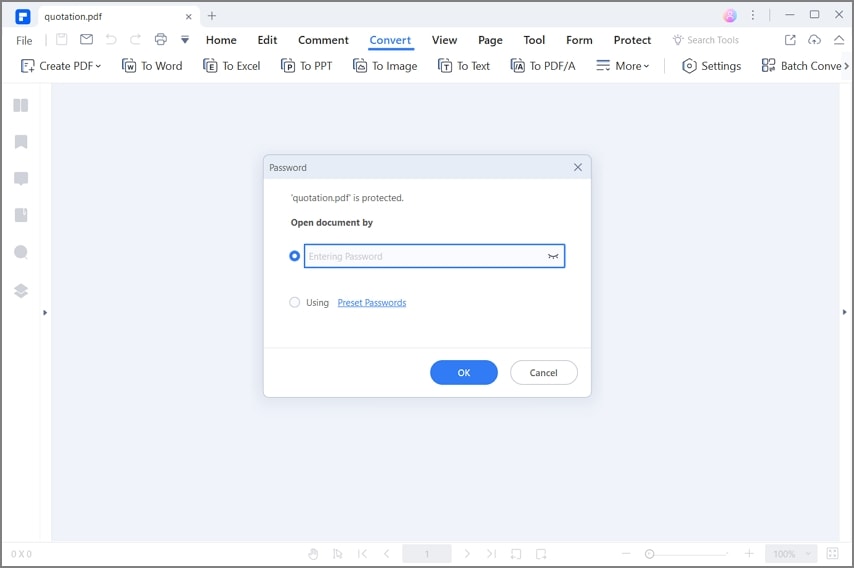
- PDFelement consente la modifica di testo e paragrafi, nonché di immagini in un documento PDF, ad esempio copiando, incollando, aggiungendo o rimuovendo, ritagliando, ruotando e sostituendo.
Le pagine possono essere ritagliate, estratte, divise o sostituite. È inoltre possibile aggiungere etichette e caselle di pagina. È possibile includere collegamenti per guidare i lettori verso ulteriori informazioni, mentre le filigrane possono essere rimosse. Per attirare l'attenzione su aree particolari si possono evidenziare o fare commenti e disegni. Se lo si desidera, il file PDF può anche essere convertito in un documento Word, Excel o PowerPoint.
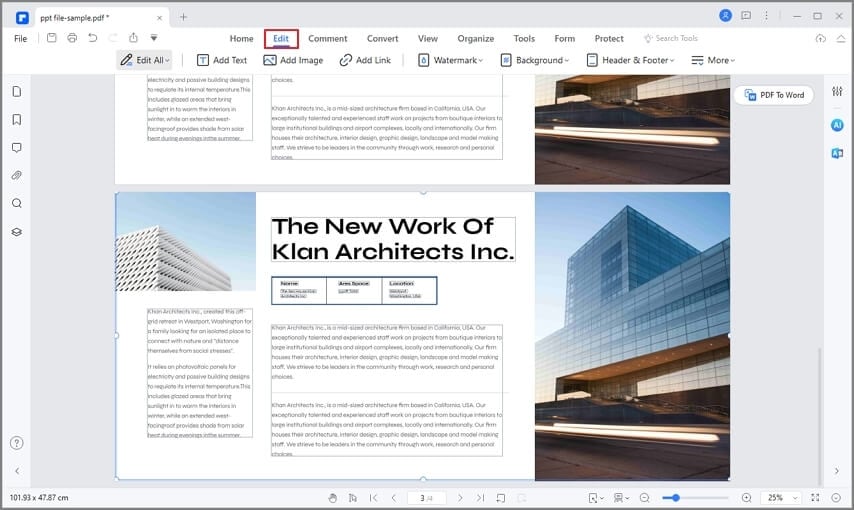
- Dopo aver terminato la modifica dei PDF, puoi salvare il file modificato. Per salvare un PDF, apri la scheda File nella barra in alto. Una volta visualizzata la finestra pop-up, scegli l' opzione Salva con nome o Salva per completare il processo e archiviare il documento sul tuo computer.
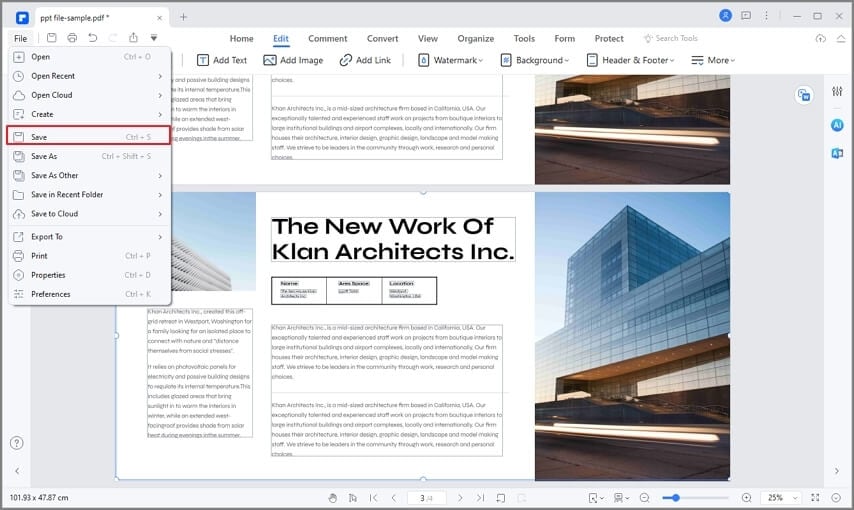
Funzionalità di modifica in PDFelement
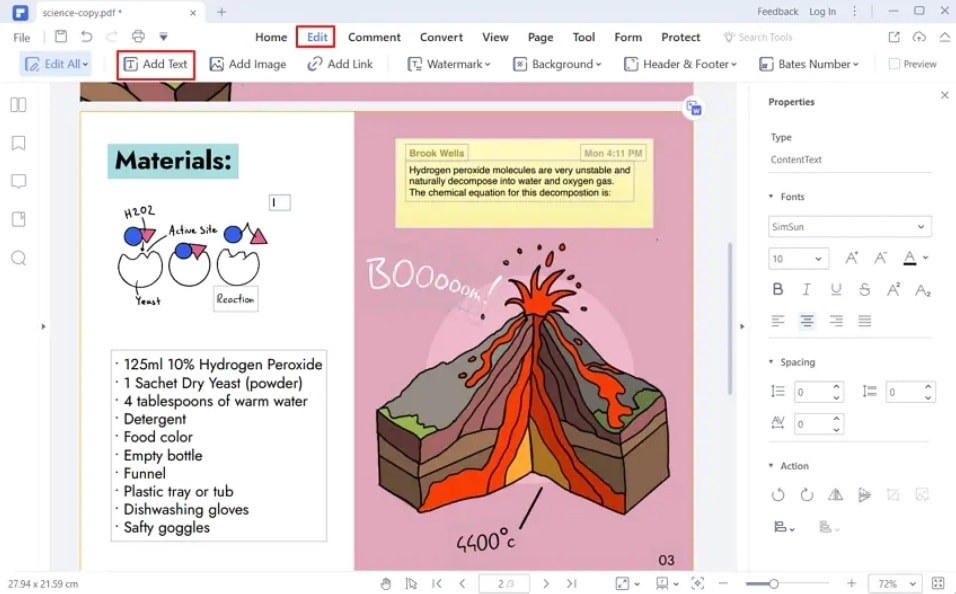
PDFelement offre numerose funzionalità di modifica ai suoi utenti. Pertanto, avrai molte opzioni quando carichi un file PDF e abiliti la modifica. Queste opzioni includono l'aggiunta e l'eliminazione di testo, l'inserimento di immagini, collegamenti, filigrane, intestazioni, piè di pagina e molti altri elementi.
Quando accedi alla modalità paragrafo, puoi modificare qualsiasi casella di testo. Apri la barra laterale destra con le proprietà e modifica e formatta il testo in base alle tue esigenze.
Come sbloccare un PDF per la modifica senza password
Come puoi sbloccare i PDF per la modifica senza password? Può essere più complicato rispetto a quando hai una password. Tuttavia, è normale che le persone dimentichino o perdano i propri passcode e non sappiano cosa fare. Questo caso ha diverse opzioni, incluso un software per la rimozione della password come Wondershare PDF Password Remover.
Sblocco utilizzando PDF Password Remover
Il layout facile da usare di PDF Password Remover è semplice e non dovrebbe causare problemi durante lo sblocco dei PDF per la modifica. I passaggi includono quanto segue:
- Avvia il software sul tuo dispositivo.
- Clicca sul pulsante Aggiungi file... per importare il PDF che desideri modificare nel programma.

- Per rimuovere le restrizioni di stampa, regola tutte le impostazioni e clicca sul pulsante Start situato in basso a destra. Se è richiesta una password di apertura, premere l'icona "Blocca" e inserire la password per procedere. Non è necessaria alcuna password se i documenti PDF sono protetti esclusivamente da password di autorizzazione.

- Con questi semplici passaggi, ora hai sbloccato il file PDF e puoi visualizzarlo, modificarlo e condividerlo utilizzando PDFelement senza restrizioni.
Vantaggi e svantaggi dei PDF bloccati
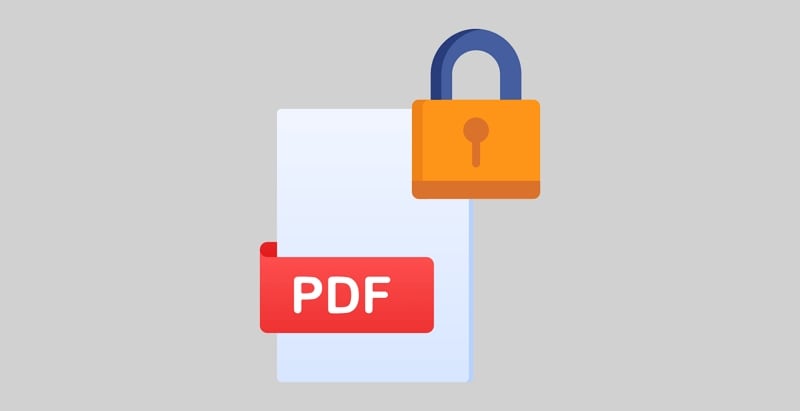
I PDF bloccati sono preziosi
C'è un motivo per cui esistono PDF bloccati. Mettere una password su un file PDF può essere di ottima utilità per aziende e privati. Protegge i tuoi PDF da accessi, modifiche, condivisioni e stampe non autorizzate.
La protezione tramite password di un documento PDF può essere utile con documenti riservati. Mettere una password su un documento PDF riservato è molto vantaggioso, che si tratti di informazioni personali, cartelle cliniche o rapporti finanziari. In questo modo, le tue informazioni private sono al sicuro e nessuno può visualizzarle, modificarle, rubarle o utilizzarle in modo improprio.
Inoltre, bloccare i tuoi PDF può aiutarti a proteggere il tuo materiale protetto da copyright da furto, modifica o distribuzione senza il tuo consenso. Un altro vantaggio di bloccare i tuoi PDF è che puoi controllare chi può accedervi. Che si tratti di dati personali o di informazioni incriminanti, la protezione con password di un file PDF può impedire l'accesso non autorizzato.
Possono anche creare problemi

Anche se bloccare i tuoi PDF può essere molto utile, comporta alcuni potenziali problemi. Considerare i potenziali problemi e rischi legati alla protezione dei file PDF è fondamentale.
Uno dei problemi più significativi con il blocco dei PDF è la gestione delle password. Se proteggi con password molti PDF, c'è un'alta probabilità di confondere le password o di dimenticarle del tutto.
Dimenticare o perdere una password può portare alla perdita permanente di informazioni, a seconda della crittografia. Pertanto, assicurati di evitare questo scenario a tutti i costi.
Inoltre, diversi visualizzatori PDF potrebbero causare alcuni problemi. Alcuni visualizzatori PDF potrebbero non supportare i PDF protetti, il che può causare problemi di visualizzazione e modifica dei documenti.
Inoltre, bloccare un PDF non è infallibile. Qualcuno può indovinare, rubare o hackerare la tua password, provocando accessi non autorizzati.
Conclusioni
Bloccare i file PDF è eccellente per controllare chi può accedere ai tuoi documenti e proteggere le informazioni private e il materiale protetto da copyright. Tuttavia, può anche causare problemi quotidiani, come l'impossibilità di aprire i documenti con qualsiasi visualizzatore PDF o addirittura perdere o dimenticare una password.
Fortunatamente, ci sono modi per rimuovere una password e sbloccare i tuoi PDF con o senza password richiesta. Pertanto, suggeriamo di utilizzare PDFelement come strumento di sblocco PDF in modo da poter utilizzare liberamente i suoi numerosi strumenti di modifica.



